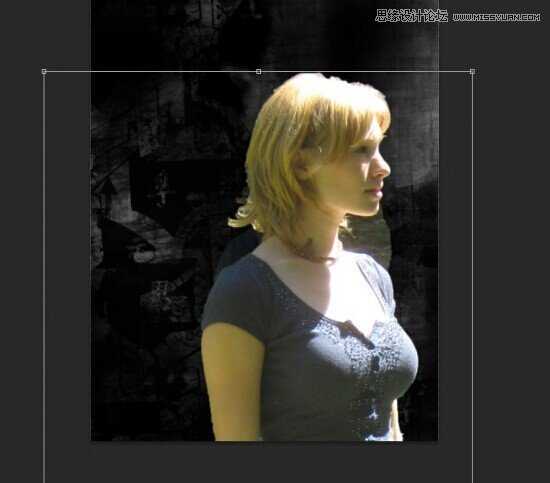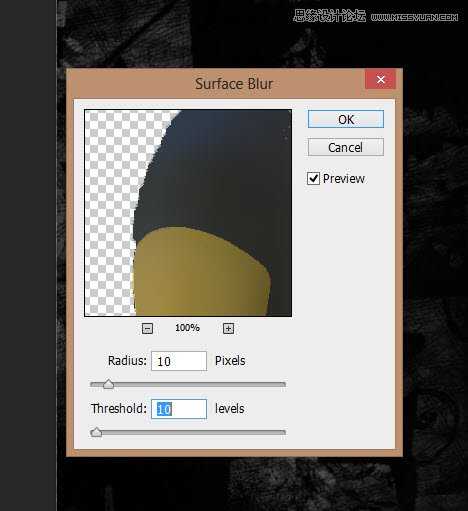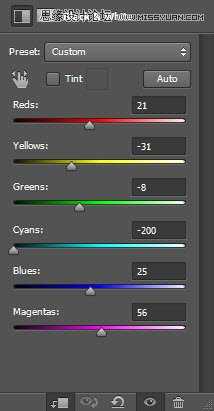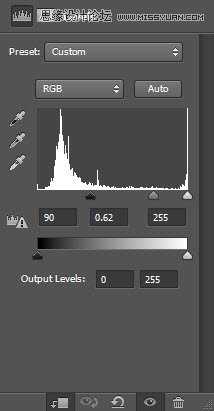DDR爱好者之家 Design By 杰米
本教程是向大家介绍Photoshop合成时尚创意的人像海报,教程向大家展示在Photoshop用自然混合物等元素内容创建一个有趣的操作过程,教程有点难度,但实用性很强,我们可以从教程中学到很多Photoshop知识,转发过来,喜欢的朋友一起学习
这将是一个有趣的实验供您使用的工具,如图像调整图层和图层混合模式,以及练习使用液化滤镜和笔刷工具。这是一个中级教程,所以有些步骤可能会非常棘手,但为什么不试试。
先看看效果图
第1步
创建一个新的文件大小900px * 1169px与黑色背景。 用你下载的混合物质在画布上随机画一些,如下图所示。
提示:你需要设置,流量和不透明度为40%-60%。 您也可以配合使用橡皮擦工具,某些领域也是如此。
剪下从人物图片女,并将其粘贴到我们的画布,调整它的大小,如下图所示:
使用表面模糊与以下设置平滑人物层:
然后我们可以使用橡皮擦,去掉人物层的边缘,如下图所示:
请注意,您可以调整橡皮擦工具来去除体纹理时添加更多的深度的不透明度和流量:
第2步
现在,我们可以添加以下调整图层的剪贴蒙版该人物层:
在这个调整层上应用图层蒙板擦局部(如下图擦红色区域):
此时会出现下面的效果:
适用于以下图层蒙版上这个调整层:
用柔软的白色画笔,描绘出闪亮点在眼球,这将为我们的形象一个超现实的效果:
上一页12 下一页 阅读全文
DDR爱好者之家 Design By 杰米
广告合作:本站广告合作请联系QQ:858582 申请时备注:广告合作(否则不回)
免责声明:本站资源来自互联网收集,仅供用于学习和交流,请遵循相关法律法规,本站一切资源不代表本站立场,如有侵权、后门、不妥请联系本站删除!
免责声明:本站资源来自互联网收集,仅供用于学习和交流,请遵循相关法律法规,本站一切资源不代表本站立场,如有侵权、后门、不妥请联系本站删除!
DDR爱好者之家 Design By 杰米
暂无评论...
更新日志
2025年02月19日
2025年02月19日
- 小骆驼-《草原狼2(蓝光CD)》[原抓WAV+CUE]
- 群星《欢迎来到我身边 电影原声专辑》[320K/MP3][105.02MB]
- 群星《欢迎来到我身边 电影原声专辑》[FLAC/分轨][480.9MB]
- 雷婷《梦里蓝天HQⅡ》 2023头版限量编号低速原抓[WAV+CUE][463M]
- 群星《2024好听新歌42》AI调整音效【WAV分轨】
- 王思雨-《思念陪着鸿雁飞》WAV
- 王思雨《喜马拉雅HQ》头版限量编号[WAV+CUE]
- 李健《无时无刻》[WAV+CUE][590M]
- 陈奕迅《酝酿》[WAV分轨][502M]
- 卓依婷《化蝶》2CD[WAV+CUE][1.1G]
- 群星《吉他王(黑胶CD)》[WAV+CUE]
- 齐秦《穿乐(穿越)》[WAV+CUE]
- 发烧珍品《数位CD音响测试-动向效果(九)》【WAV+CUE】
- 邝美云《邝美云精装歌集》[DSF][1.6G]
- 吕方《爱一回伤一回》[WAV+CUE][454M]